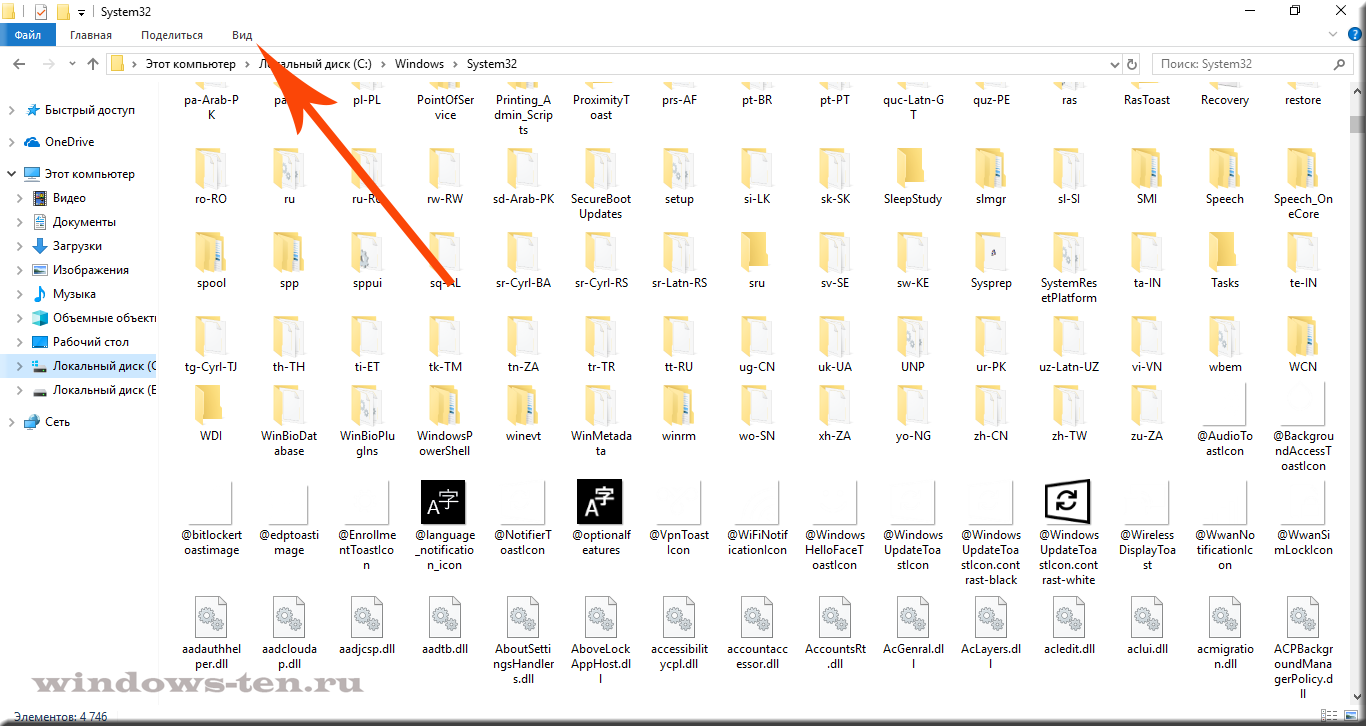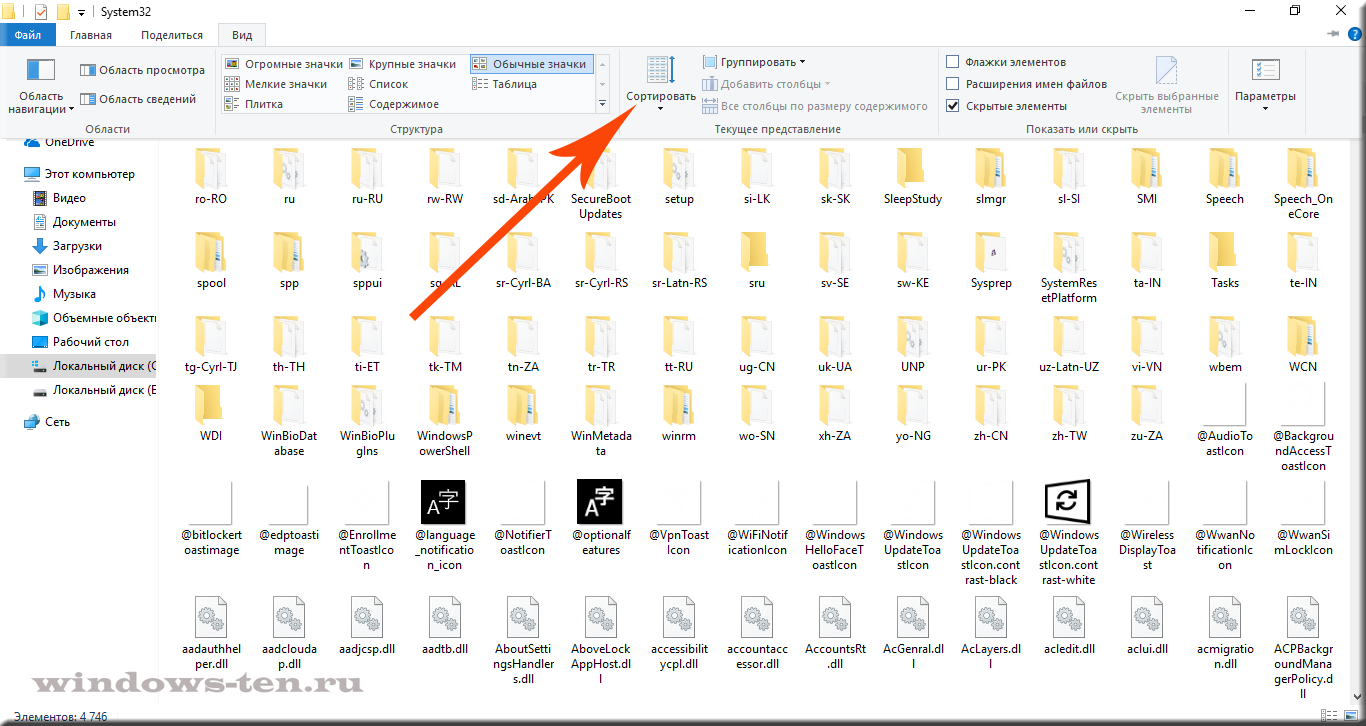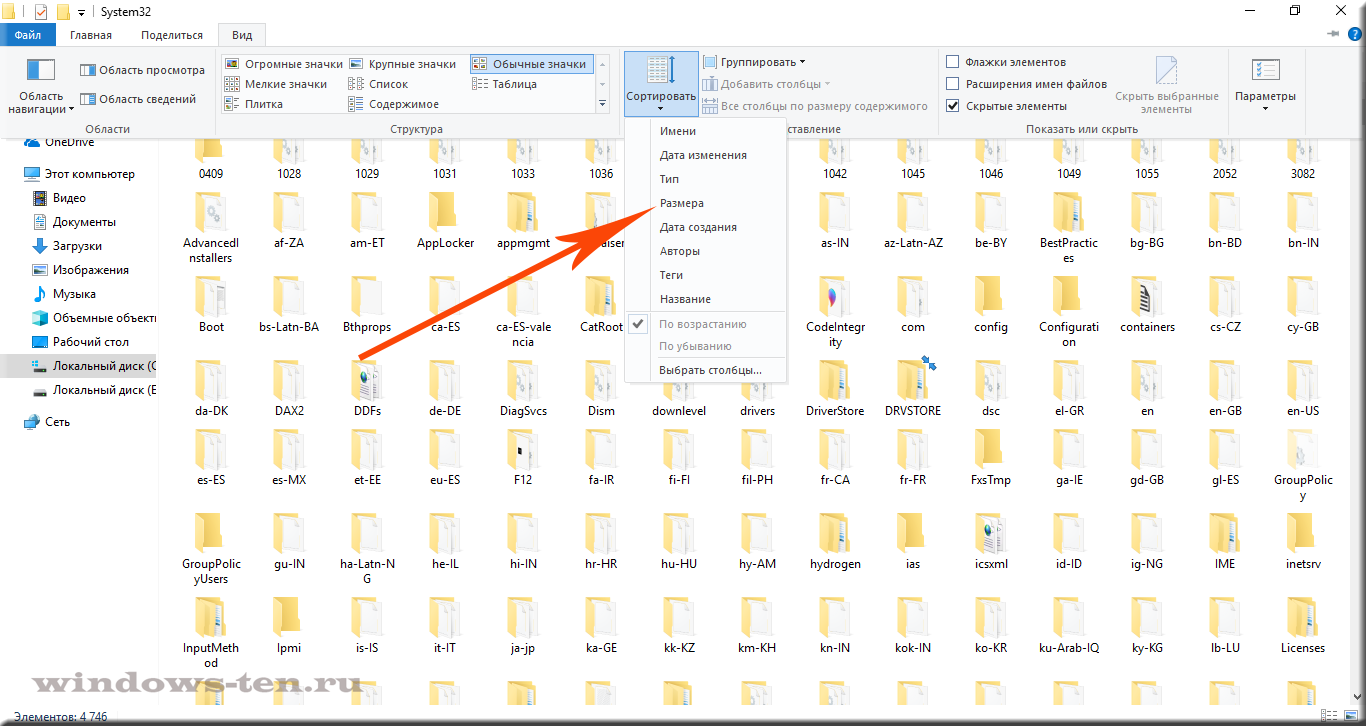Как выстроить по размеру файлы и/или папки в определенной директории в Windows 10.
Невероятно полезной может оказаться функция сортировки файлов по размеру в разных случаях. Например, когда в множестве папок, содержащихся в каталоге, нужно узнать, какие из них занимают больше всего места. Или, когда из множества видеозаписей нужно определить самые «длинные», не просматривая их содержимое (как правило, соотношение размера видео с одинаковым качеством — пропорционально его продолжительности). Такая же ситуация, когда нужно отделить мелкие файлы от относительно емких и т.д.
Ситуации могут быть разные, а эффект сортировки файлов по размеру — может сэкономить невероятно большое количество времени, которое могло уйти на поиски…
Итак, для того, чтобы содержимое папки было упорядочено в список по размеру:
- Открываем папку, в которой нужно сортировать элементы по размеру
- И щелкаем по вкладке «Вид» вверху экрана Левой кнопкой мыши
- После чего, нажимаем кнопку «Сортировать», на появившейся панели
- И выбираем строку «Размер» в появившемся списке
- Теперь, все элементы внутри данного каталога выстроятся по размеру от большего к меньшему или в противоположном порядке.
- При надобности, вы можете развернуть хронологию в порядке от большего к меньшему или от меньшего к большему соответственно, выбрав пункт того же меню «по возрастанию» или «по убыванию»